
תוכנה זו תשמור על מנהלי ההתקנים שלך, ובכך תשמור עליך מפני שגיאות מחשב נפוצות ותקלות חומרה. בדוק את כל הנהגים שלך כעת בשלושה שלבים פשוטים:
- הורד את DriverFix (קובץ הורדה מאומת).
- נְקִישָׁה התחל סריקה למצוא את כל הנהגים הבעייתיים.
- נְקִישָׁה עדכן מנהלי התקנים כדי לקבל גרסאות חדשות ולהימנע מתקלות במערכת.
- DriverFix הורד על ידי 0 קוראים החודש.
אם נמאס לכם מ- DVD הניתן לאתחול או מקלות USBאז אתה צריך לדעת שיש אלטרנטיבה. אתה יכול לנסות להוסיף תפריט הקשר מתקדם של אפשרויות הפעלה, אשר יאיץ מאוד את תהליך האתחול מחדש של מערכת ההפעלה.
עם זאת, על ידי שינוי רישומים, אתה יכול להתגבר על כל השלבים האלה בקלות. פתרון זה יכול להיות שימושי גם אם אתה נתקל בבעיה כלשהי שאינה ניתנת לפתרון באמצעות סביבת Windows 10 הרגילה.
זה כולל את צריך להחליף או למחוק כמה קבצים בשימוש. על ידי ביצוע שלבים אלה תוכלו גם לזרז את תהליך הגישה לתפריט אפשרויות הפעלה מתקדמות בכמה לחיצות בלבד.
כיצד אוכל להוסיף תפריט אפשרויות הפעלה מתקדמות ב- Windows 10?
לפני שתתחיל, וודא כי לחשבון המשתמש יש הרשאות ניהול.
- הורד הקובץ הזה
- שים לב שלא יצרנו קובץ זה וכי איננו אחראים לכל נזק שהוא עלול לגרום למחשב שלך.
- חלץ את הקבצים היכן שתרצה
- לחץ פעמיים על ה- הוסף אפשרויות הפעלה מתקדמות Menu Context. Reg קובץ כדי להוסיף אותו.
- אם ברצונך להסיר את השינויים, פשוט השתמש ב הסר את אפשרויות ההפעלה המתקדמות Menu Context.reg קוֹבֶץ
קבצי רישום אלה פועלים על ידי שינוי הענף הבא:
- HKEY_CLASSES_ROOTDesktopBackgroundShellAdvancedStartupOptions
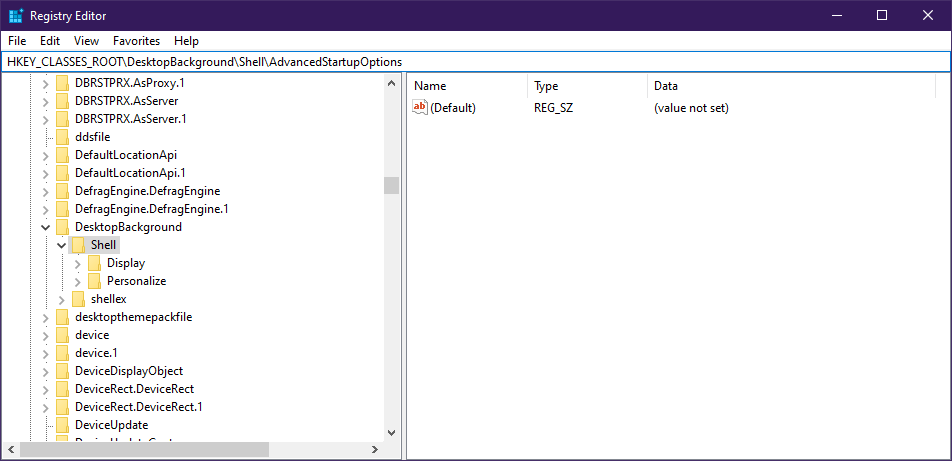
הם עושים זאת על ידי הוספה או הסרה של ה- AdvancedStartupOptions מפתח משנה כראוי.
לחלופין, תוכל לעשות זאת לגמרי לבד. עם זאת, זה לא מומלץ אם אינך מנוסה בעבודה עם מפתחות רישום.
האם שינוי רישומים נראה מסוכן מדי? נסה כלי שהופך את הדברים לבטוחים יותר ובטוחים יותר
מדוע עלי להוסיף תפריט אפשרויות התחלה של Advances?
בדרך כלל, אם תרצה לגשת לאפשרויות ההפעלה המתקדמות, יהיה עליך לבצע את הפעולות הבאות:
- ללחוץ לנצח + ר
- בחר הגדרות (הכפתור בצורת גלגל שיניים בתפריט ההתחלה)
- נְקִישָׁה עדכונים ואבטחה
- חייב התאוששות
- ללחוץ אתחל עכשיו תַחַת התחלה מתקדמת
- המתן עד שהמחשב יופעל מחדש כדי להיכנס לאפשרויות ההפעלה המתקדמות
בהתחשב במספר הצעדים הדרושים, ברור מדוע תרצה לפשט את התהליך. יתרה מכך, מכיוון שהתהליך הפיך, אין צורך לדאוג לבצע שינויים בלתי הפיכים במחשב האישי שלך.
האם הוספת תפריט הקשר מתקדם של אפשרויות הפעלה נראית לך שימושית? אנו ממתינים למשוב שלך בסעיף ההערות למטה.
פריטים קשורים שעליך לבדוק:
- כיצד למנוע אתחול מחדש של Windows 10 לאחר העדכון
- מחשב Windows 10 מתעלם מסדר האתחול? בדוק שיטות אלה
- מתלבט כיצד לאתחל מכונן USB ב- VMware? נסה את זה


